ChatGPT エラー: エラーが発生する理由と修正方法
公開: 2023-04-28ChatGPT は世界を席巻しました。 残念ながら、世界で最も広く使用されているチャットボットになることは、順風満帆ではありません。 ChatGPT エラー メッセージは、物事がうまくいかない場合に発生し、多くのユーザーが同時に ChatGPT を使用している場合に規則性が増しているように見えます。
実行可能なChaGPT の代替手段はたくさんありますが、時間をかけて ChatGPT の一般的な問題のトラブルシューティングを行う価値があります。 ChatGPT に関する多くの問題は、いくつかの簡単な手順に従うことで非常に簡単に解決できます。
このガイドでは、2023 年にユーザーが直面している一般的な ChatGPT の問題について知っておく必要があるすべてのことをカバーしています。 また、それらをすばやく修正する方法を詳しく説明した手順も提供しているので、長い間行き詰まらないことを願っています.
- ChatGPT ネットワーク エラー
- ChatGPT 内部サーバー エラー
- ChatGPT エラー 1020
- ChatGPT「エラーが発生しました」メッセージ
- ChatGPT 429 エラー
- ChatGPT ログイン エラー
- ChatGPT が機能しない: その他のオプション
ChatGPT ネットワーク エラー
ユーザーが ChatGPT に多面的、長文、または複雑な応答を要求すると、ChatGPT ネットワーク エラーが発生することがあります。 この画像は、下の画像に示すように、ChatGPT が回答を生成している間にインターネット接続が中断されたユーザーにも提供されます。
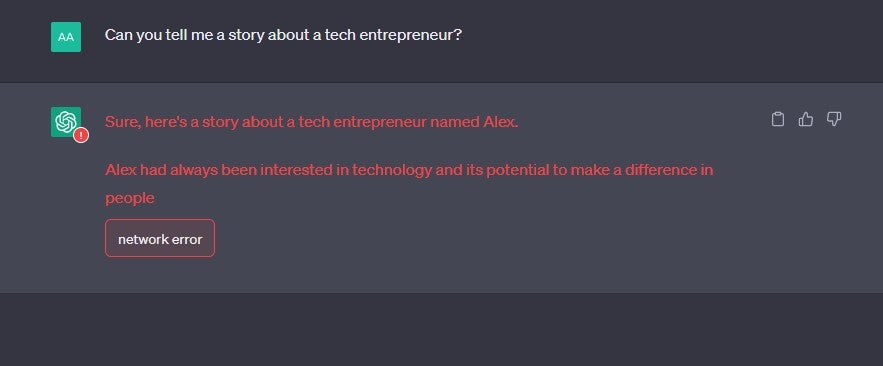
サーバー側になんらかの問題がある場合や、チャットボットが 60 秒以上書き込みを試みた場合にも、ネットワーク エラーが表示されることがあります。 全体として、これは最も一般的な ChatGPT エラーの 1 つです。
ChatGPT ネットワーク エラーを修正する方法
ChatGPT ネットワーク エラーを回避するために実行できる手順を次に示します。
- インターネット接続をテストします。 インターネット接続が不安定であるか、断続的に切断されている場合、ChatGPT がこのメッセージを表示した可能性があります。 これは、特に多くの情報を要求していない場合は、最初に試すトラブルシューティング手法である必要があります。
- リクエストを小さなサブリクエストに分割します。一度に複数のことをするように ChatGPT に依頼していますか? ネットワーク エラーを回避する簡単な方法は、プロンプトを 2 つまたは 3 つの要求に分割することです。
- ChatGPT の応答に制限を設定します。一貫したネットワーク エラー メッセージを回避する 1 つの方法は、ChatGPT が提供する内容を制限することです。 たとえば、「100 語以内/4 行以内」で質問してください。
- ChatGPT に求めていることを簡素化します。ChatGPT に何を求めているかを簡単な言葉で説明していますか? 通常は非常に複雑な命令を処理できますが、ネットワーク エラー メッセージが表示される場合は、コマンドを少し控えめにする必要があるかもしれません。
コーディングしている場合は、「コード内でコメントを使用しないでください」というフレーズを使用できます。または、 ChatGPT にコーディングを依頼していて、サイズを縮小したい場合は、 「コード内で空の行を使用しないでください」というフレーズを使用できます。それが応答する答えの。
ChatGPT 内部サーバー エラー
ChatGPT をしばらく使用している場合は、おそらく「内部サーバー エラー」メッセージが少なくとも 1 回表示されたことがあるでしょう。
内部サーバー エラーは、さまざまな理由で発生する可能性があります。 たとえば、ChatGPT には、プロンプトを受信している同時ユーザーの数を処理するのに十分なストレージまたはメモリがない場合があります。
この ChatGPT エラー メッセージは通常、エンド ユーザーのデバイスやインターネット接続の問題ではなく、サーバー側の問題を示しています。
ChatGPT 内部サーバー エラーを修正する方法
この問題の一般的なトラブルシューティング方法を次に示します。
- ブラウザを更新します。ChatGPT エラーは、ブラウザを更新するだけで解決することがよくあります。 これは、ChatGPT ではなく、実際にインターネット接続が問題の原因であるかどうかも示します。
- ブラウザの Cookie をクリアします。これにより、多くの場合、ChatGPT 内部サーバー エラーが解決されます。 シークレット/プライベート ブラウジング モードで ChatGPT を検索しても、同じ効果が得られます。
- 別のブラウザを使用してください。使用しているブラウザから ChatGPT にアクセスする方法に問題がある可能性があります。 ブラウザを切り替えると、チャットボットではなくアプリケーションに問題があるかどうかがわかります。
- OpenAI アカウントに再度ログインします。ChatGPT を使用するために作成した OpenAI アカウントにログインおよびログアウトすると、多くの場合、チャットボットが復活します。
ChatGPT エラー 1020: アクセスが拒否されました
エラー コード 1020 は、アクセスしようとしている Web サイトがインターネット プロトコル (IP) アドレスをブロックしていることを通知する HTTP エラー コードです。 このコードが表示されている場合、あなたの IP アドレスは、OpenAI が Web サイトを保護するために使用する Cloudflare のセキュリティ システムによってフラグが付けられています。


このリクエストが表示される理由はいくつか考えられます。 単純に、インターネットへの接続に使用している Wi-Fi がシステムによってフラグ付けされている可能性があります。たとえば、ChatGPT の「アクセス拒否」リクエストは、セキュリティで保護されていない公共 Wi-Fi ホットスポットでは非常に一般的です。
ただし、Cloudflare のファイアウォールの問題である可能性もあります。 いずれにせよ、それを避けるためにできることはあります。
ChatGPT エラー 1020 の修正方法
ChatGP を使用しているときにエラー コードが表示される場合は、次の方法で回避できます。
- VPN を使用します。VPN は、IP アドレスをマスクして変更するための迅速かつ簡単な方法です。 支払いを要求せずに数分で起動して実行できる、信頼できる無料の VPN がいくつかありますが、評判の良いプロバイダーを選択するようにしてください。
- プロキシ サーバーを使用します。VPN と同様に、プロキシ サーバーも IP アドレスをスプーフィングできるため、このエラーのトラブルシューティングに使用できます。 プロキシ サーバーは、VPN のようにユーザー データを暗号化しないことに注意してください。
- ブラウザの拡張機能を無効にします。Cloudflare のファイアウォールに干渉する可能性がある、破損した、または問題のあるブラウザー拡張機能を使用しているため、ブロックされる可能性があります。 そうでないことを確認するには、ブラウザの拡張機能を無効にしてください。
ChatGPT「エラーが発生しました」メッセージ
昨年 11 月に ChatGPT がリリースされて以来、多くのユーザーから、「エラーが発生しました。 この問題が解決しない場合は、help.openai.com のヘルプ センターからご連絡ください。」 これは、OpenAI のコミュニティ フォーラムで広く報告されています。
ご覧のとおり、これは非常に一般的なエラー コードであり、何かが ChatGPT の機能を完全に妨げている場合に表示されます。 たとえば、ChatGPT がユーザーのしきい値に近づいている可能性がありますが、現在有名な「ChatGPT は定員に達しています」というメッセージがまだユーザーに送信されていません。
ChatGPT の「エラーが発生しました」メッセージを修正する方法
OpenAI のヘルプ センターで回答が見つからない場合は、次のトラブルシューティング方法を試してください。
- 画面をリフレッシュします。 この問題に遭遇した一部のユーザーは、画面を更新するだけで問題を解決できましたが、これは毎回うまくいくとは限りません。
- VPN を切断または再接続します。 これにより IP アドレスが変更されるため、このエラーが発生する可能性があります。 ある OpenAI フォーラムでは、この問題について不満を漏らしているユーザーが、 NordVPNなどのプロバイダーで脅威保護などの高度なツールをオフにしていると報告しています。
- Cookie を消去するか、ブラウザを変更してください。 このメッセージを受け取った一部のユーザーは、ブラウザーを切り替えるとメッセージが消えることに気付きました。 別のブラウザにアクセスできない場合は、現在の Cookie のキャッシュをクリアすることもできます。
ChatGPT エラー 429
エラー 429 は、ChatGPT API に対して短期間に大量のリクエストを行ったユーザーに表示されるレート制限エラーです。 簡単に言えば、ChatGPT API を使用すると、ChatGPT を支える自然言語処理と機械学習テクノロジを使用して、開発者が独自のチャットボットを構築できます。
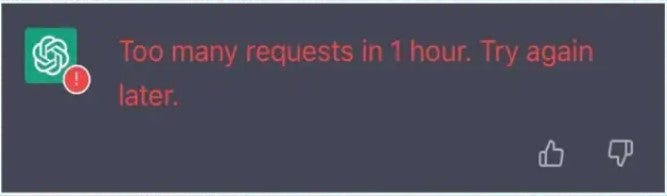
上記の ChatGPT エラー (画像クレジット: Machine Learning Yearning ) が表示された場合は、許可されたリクエストのクォータを超えたため、システムがリクエストを適切に処理できない可能性があります。 これを行っていない場合、ネットワークが非常に混雑しているときに ChatGPT を使用しているという理由だけで、エラー コードが表示された可能性があります。
ChatGPT エラー 429 を修正する方法
ChatGPT を使用している企業で、API リクエストの制限に達したことがわかった場合は、次のことを行う必要があります。
- リクエストの数を最小限に抑えます。 これにより、レート制限内に留まることが保証されます。 リクエストを圧縮することもできます。
- API の使用状況をより詳しく監視します。 提出しているリクエストの数を正確に把握することで、API レート制限内に確実に収まるようにすることもできます。
ChatGPT ログイン エラー
一部の ChatGPT ユーザーは、ChatGPT によってアカウントへのログインが許可されない「ログイン ループ」に陥っていることに気づきました。 OpenAI で電子メール アドレスを確認できなかったために、かなりの数のユーザーがこの問題に遭遇したようです。
ただし、ChatGPT の使用時に発生するログイン エラーはこれだけではありません。 たとえば、OpenAI で最初にアカウントを作成したときに使用した認証方法とは異なる認証方法を使用してログインしようとすると、エラー メッセージが表示されます。
ChatGPT ログイン エラーを修正する方法
ChatGPT へのログインに苦労している場合、またはログイン エラー メッセージが表示される場合は、次のようにします。
- あなたのメールアドレスを確認してください。前述のように、これらのログイン ループの説明の 1 つは未確認の電子メール アドレスです。 そのため、受信トレイをふるいにかけて、OpenAI からの未読のメールがないか確認してください。
- パスワードの変更をリクエストします。 ChatGPT にログインできないと繰り返し言われる場合は、パスワードの変更をリクエストしてください。これにより、アカウントがリセットされ、ログイン ループから抜け出すのに役立つ可能性があります。
- 新しい OpenAI アカウントに申し込んでください。これは少し敗北主義に聞こえるかもしれませんが、重要なチャットを保存していない場合は、新しいアカウントを作成することがこの問題を解決する最も簡単な方法かもしれません. 覚えておいてください、それは完全に無料で、必要なのは別の電子メールアドレスだけです.
ChatGPT が機能しない: その他のオプション
それでも ChatGPT が機能しない場合は、他の AI チャットボットを使用して、勤務中に支援したり、より迅速かつ効率的な方法で情報を検索したりできることを覚えておいてください. もちろん、Google の吟遊詩人 AI は明らかな代替手段ですが、現在、それを使用するには順番待ちリストに参加する必要があります。
Chatsonic は、誰でも簡単に利用できるChatGPT の最高の代替手段の 1 つです。 ただし、AI チャットボットからの要約された段落と一緒に Web の結果を提供したい場合は、YouChat をお勧めします。 Plerplexity.ai も試してみる価値があり、回答ごとにソースを引用しています。 Jasper は、優れたコンテンツ生成機能を備えているため、企業にとっても優れた選択肢です。
ユースケースが何であれ、最初にトラブルシューティングの提案を試してください。ただし、ChatGPT エラーにうんざりしている場合は、他に何があるかを確認しても害はありません.
